笔记本电脑显示不全画面怎么办 win10屏幕显示不完全如何调整
更新时间:2024-01-07 16:56:15作者:jiang
近年来随着科技的发展,笔记本电脑已经成为了我们生活中必不可少的工具之一,有时候我们可能会遇到一些问题,比如笔记本电脑屏幕显示不全的情况。特别是在使用Windows 10系统时,屏幕显示不完全的问题可能会让人感到困惑。当我们遇到这种情况时,应该如何调整呢?下面将给大家介绍一些解决方法。
操作方法:
1.首先我们在windows10电脑左下角自带的搜索功能里输入“控制面板”并打开;
2.找到“NVIDIA控制面板”并点击;
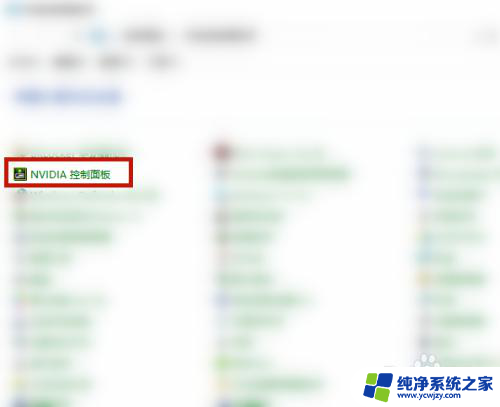
3.在左侧的“显示”下找到“调整桌面尺寸和位置”并点击;
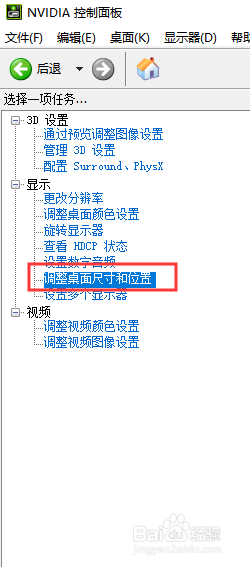
4.在右侧的详情页下选择“应用以下设置”下面的“缩放”里选择“全屏”并且点击应用即可。
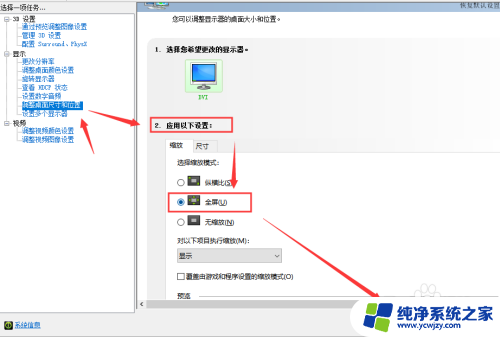
以上就是关于笔记本电脑显示不全画面的解决方法的全部内容,如果你也遇到了相同的问题,可以按照这些方法来解决。
笔记本电脑显示不全画面怎么办 win10屏幕显示不完全如何调整相关教程
- win10桌面显示不全屏怎么调整 win10屏幕显示不完全怎么办
- 电脑桌面显示不是全屏怎么办 Win10屏幕显示不完全怎么办
- 电脑应用显示不全 win10软件窗口显示不完整怎么调整
- 电脑屏幕左边显示不完整怎么办 win10屏幕显示不完全解决方法
- win10电脑桌面背景显示不完整 WIN10电脑桌面快捷方式显示不全怎么调整
- win10桌面画面不能全屏显示 win10桌面屏幕有黑边怎么设置
- 笔记本接上显示器不显示 win10笔记本电脑连接显示器黑屏
- 笔记本右下角图标怎么全部显示出来 win10右下角图标显示不全怎么调整
- win10照片显示不全 Win10网页图片显示不完整解决方法
- 电脑屏幕蓝屏不显示桌面 win10系统显示不了桌面怎么办
- win10没有文本文档
- windows不能搜索
- 微软正版激活码可以激活几次
- 电脑上宽带连接在哪里
- win10怎么修改时间
- 搜一下录音机
win10系统教程推荐
win10系统推荐